win10浏览器不能上网怎么办 win10浏览器无法上网处理方法
时间:2021-05-14作者:xinxin
在win10系统中,用户需要连接网络之后才能够在浏览器中进行搜索,不然也无法运行一些软件,可是近日有些用户的win10系统中自带的浏览器在打开时总是不能上网,而网络却是连接正常的,那么win10浏览器不能上网怎么办呢?这里小编就来教大家win10浏览器无法上网处理方法。
推荐下载:win10镜像纯净版
具体方法:
1、win+p组合键打开控制面板,选择网络和internet
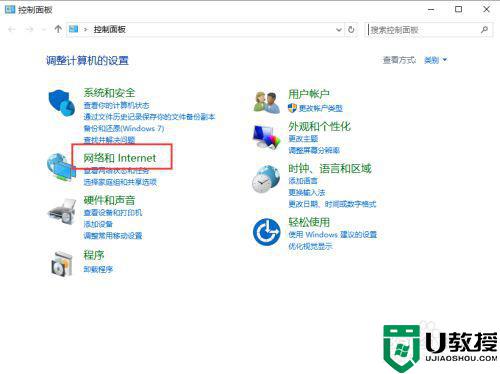
2、接着点击Internet选项:
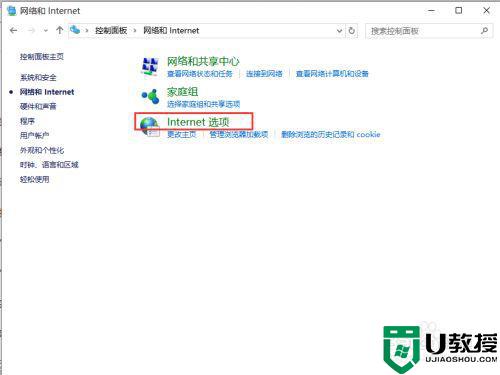
3、在internet中选择高级,选择重置IE
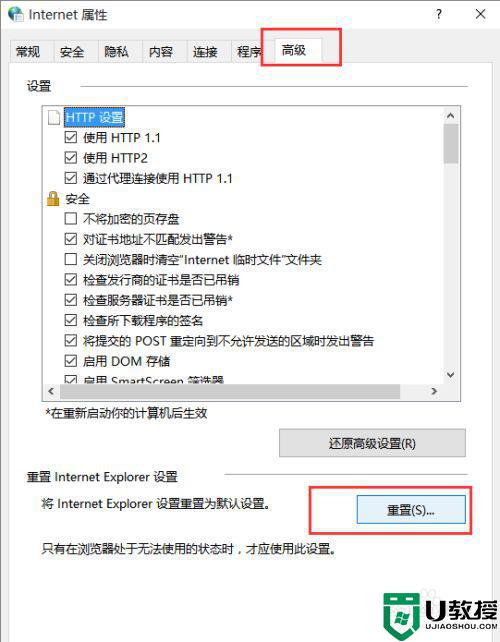
4、win+A组合键以管理员身份打开命令提示符,输入命令Netsh winsock reset:

5、接着输入命令:netsh advfirewall reset
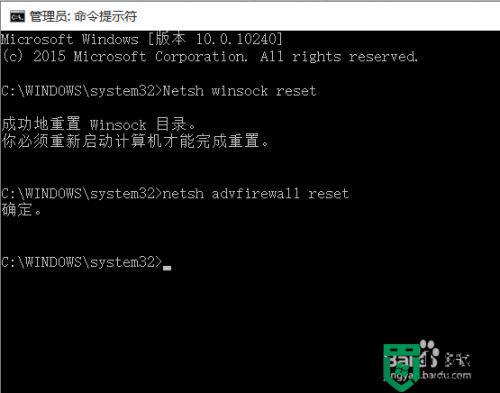
6、重启电脑即可:
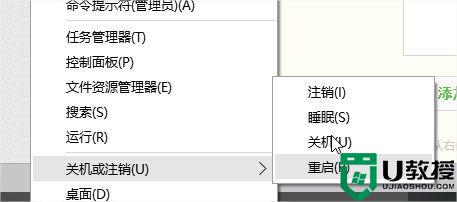
上述就是小编教大家的win10浏览器无法上网处理方法了,碰到同样情况的朋友们赶紧参照小编的方法来处理吧,希望能够对大家有所帮助。

